PDF文件因其跨平台、不易被篡改的特性而被广泛使用。但有时需要对PDF文件的内容进行编辑修改。如修改其中的文字、图片或调整页面布局等等;
随着技术的发展,市面上有多种PDF编辑工具可供选择让PDF文件的编辑修改变得更加便捷和高效!
本期小编就给大家分享3个工具,亲测好用~赶紧跟着小编来了解一下吧~
01迅捷PDF转换器APP
这款手机端PDF工具,不仅支持PDF转换为Word、图片、PPT、Excel等格式,还内置了强大的PDF编辑、阅读功能;
功能齐全、可以满足用户不同场景下的需求!
打开安装好的软件,进入首页后根据需要点击“PDF编辑”功能;从文件库中选择需要编辑的PDF文档~
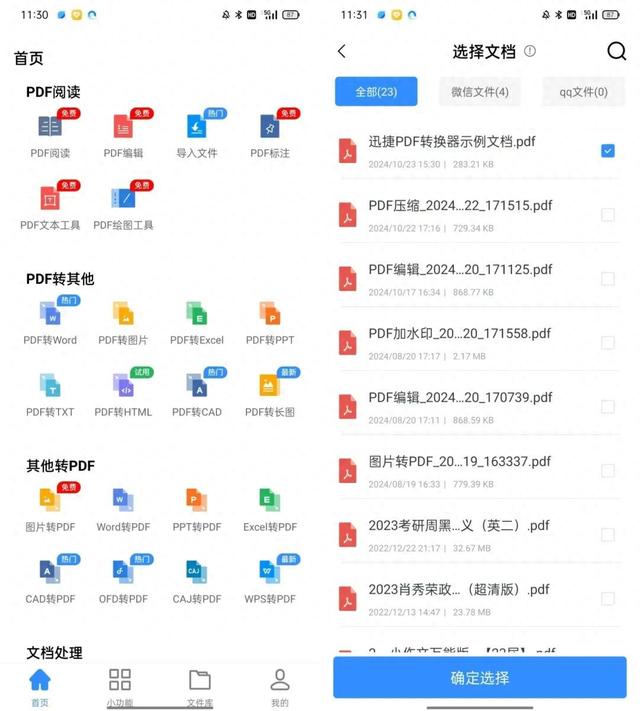
系统自动打开PDF文档,支持对PDF文档进行注释、添加/删除文本、添加图片、文本高亮等操作~

还支持对PDF文件进行分割、合并、加密、签名等操作。最后完成编辑后,直接保存即可!
如果你需要处理的文件体积过大,可以试试电脑端同名工具。界面简洁、功能强大、操作简单易上手!
打开安装好的软件,在首页点击【PDF操作】—【PDF编辑】功能,上传需要编辑的PDF文档;
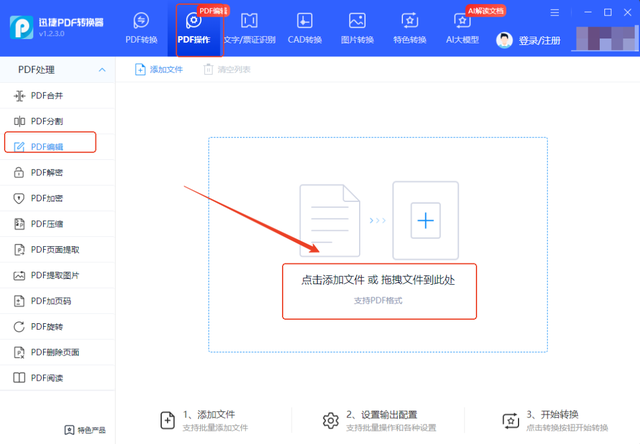
接着在上方点击【全屏编辑】,就能选择工具对PDF文档进行编辑啦~
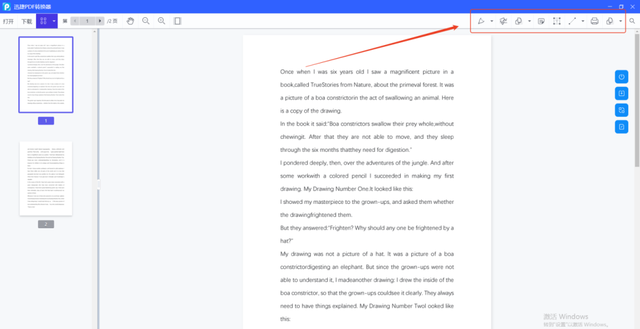
02Adobe Acrobat
这是一款专业的PDF处理软件,其功能强大且全面。
不仅支持PDF文件的创建和编辑,还提供了丰富的PDF处理工具,如PDF合并、拆分、加密、签名等。
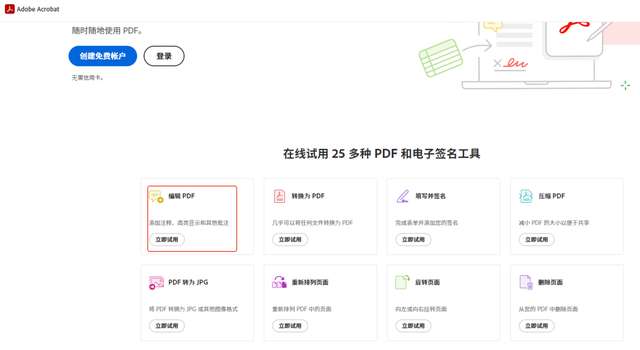
其界面设计专业且直观,方便用户快速上手。打开该软件,点击选择“PDF编辑”功能,导入需要编辑的PDF文档即可~
03iLovePDF
这是一款在线PDF处理工具,无需下载安装即可使用。
软件支持PDF合并、拆分、压缩、转换、编辑等功能,可以满足不同场景下的处理需求!
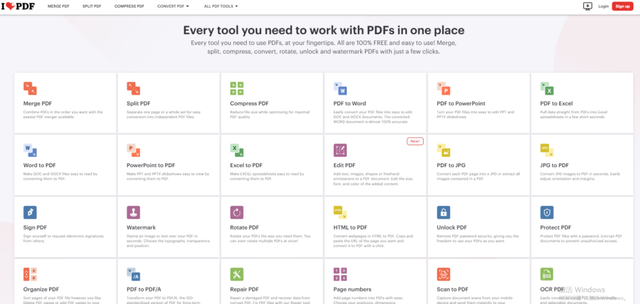
在浏览器中搜索打开该工具,进入首页后点击【PDF编辑】功能,导入PDF文档;
系统默认打开PDF文档,选择编辑工具即可~如添加水印、文本高亮、添加图片等等;完成编辑后下载到本地文件夹中即可!
以上,就是本期分享的全部内容啦~希望这篇文章能给你带来帮助!
文中分享的这3个PDF编辑工具,可以根据自己的实际需要选择!
